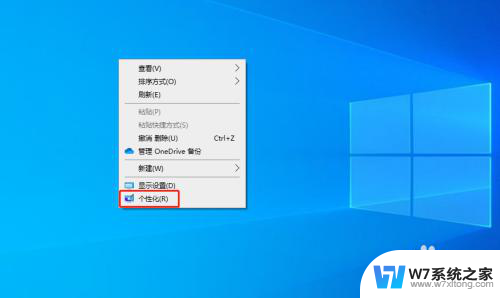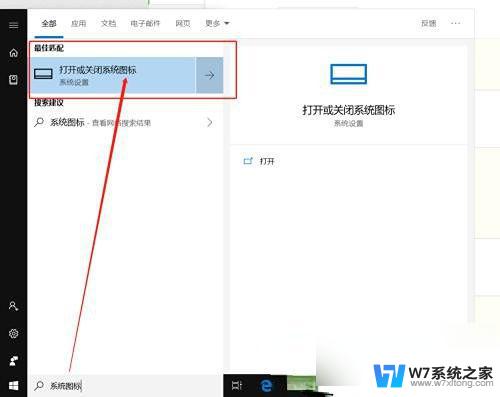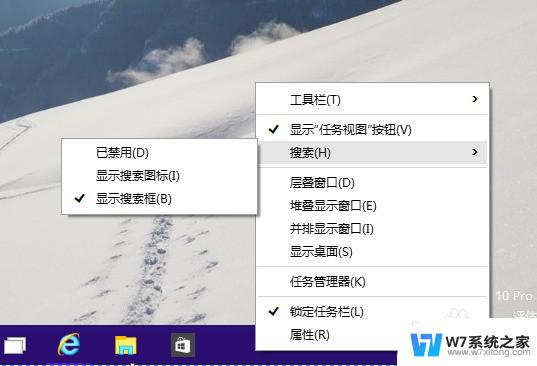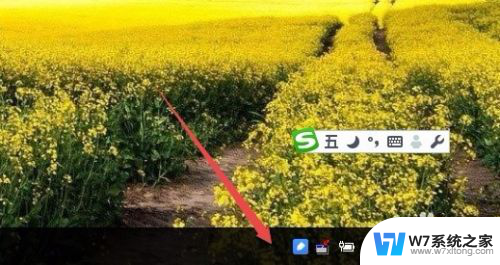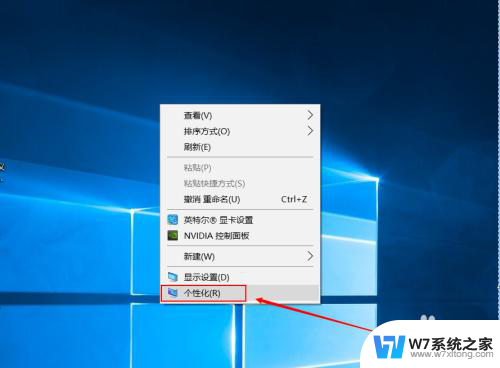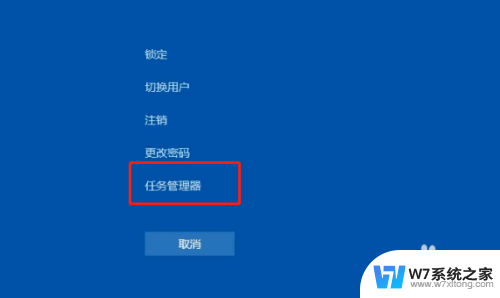显示电池那个图标在哪里 win10任务栏如何设置显示电池电量图标
更新时间:2024-06-17 16:57:42作者:xiaoliu
在使用Windows 10操作系统的过程中,我们经常需要了解电池电量的剩余情况,以便及时进行充电或节省电量,如何在Win10任务栏中设置显示电池电量图标呢?在Win10系统中,电池电量图标默认是显示在任务栏右下角的系统托盘区域的。如果你想要调整电池电量图标的显示方式,可以通过简单的设置来实现。接下来让我们一起来了解一下具体的设置方法吧。
步骤如下:
1.在Windows10的任务栏上点击鼠标右键。
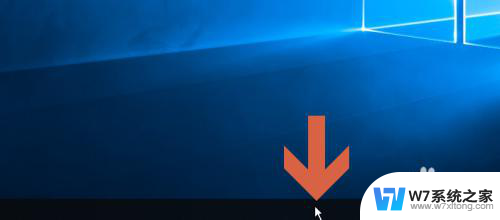
2.点击右键菜单中的【任务栏设置】。
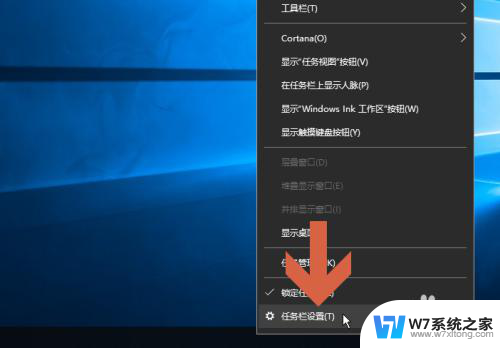
3.在设置窗口中找到并且点击图示的【打开或关闭系统图标】。
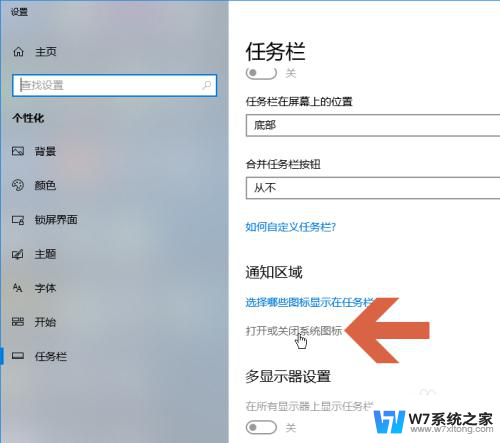
4.在打开的界面中点击开启图示的【电源】选项。
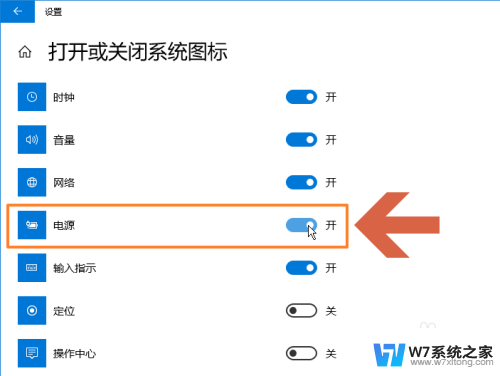
5.关闭设置界面。
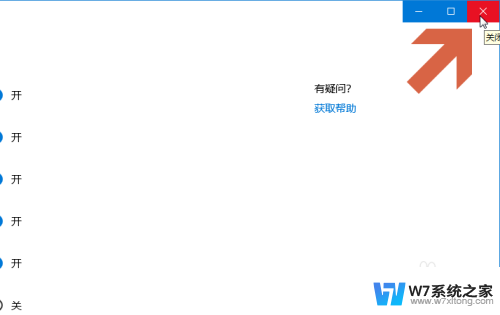
6.这样,任务栏就显示电池图标了。

7.将鼠标指向任务栏的电池图标就会显示电量信息。

以上是关于显示电池图标位置的全部内容,如果您还有疑问,请参考以上小编提供的步骤进行操作,希望对大家有所帮助。